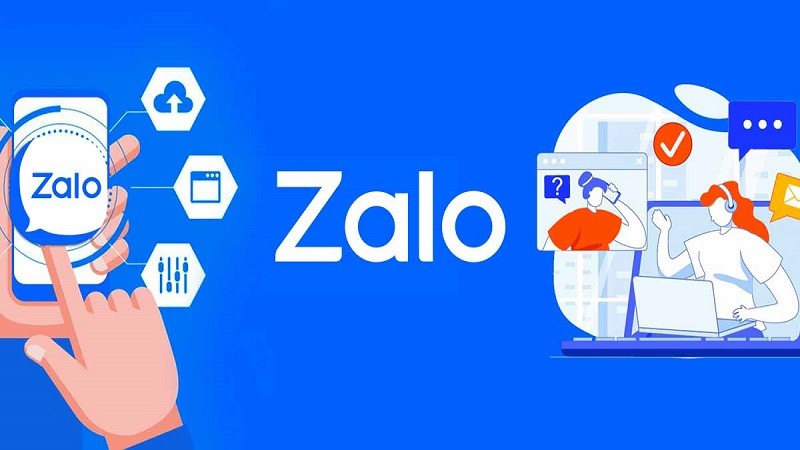 |
컴퓨터에서 Zalo를 사용할 수 없는 문제를 해결하려면 다음 방법으로 문제를 확인하고 해결할 수 있습니다.
네트워크 연결 확인
1단계: 먼저 Windows 작업 표시줄 검색 창을 클릭하여 명령 프롬프트에 액세스합니다. "명령 프롬프트"를 입력한 다음 검색 결과를 마우스 오른쪽 버튼으로 클릭하고 "관리자 권한으로 실행"을 선택하여 관리자 권한으로 명령 프롬프트 창을 엽니다.
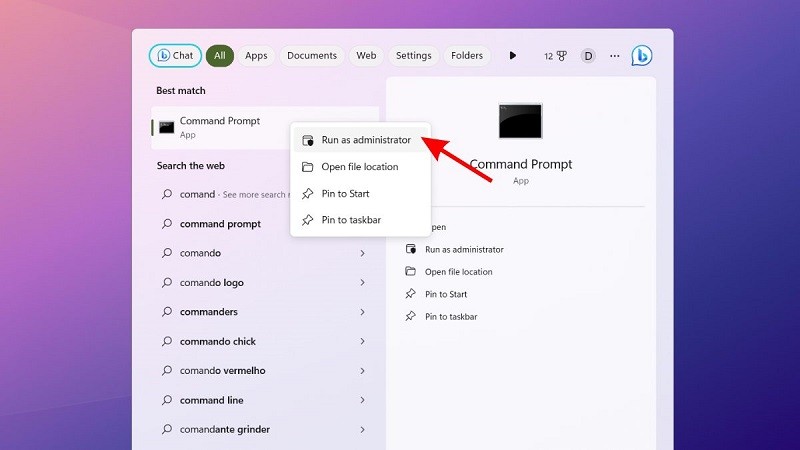 |
2단계: 여기서 netsh wlan show interfaces 명령을 입력하고 Enter 키를 누릅니다. 이제 화면에 컴퓨터가 사용 중인 네트워크 연결에 대한 자세한 정보가 표시됩니다.
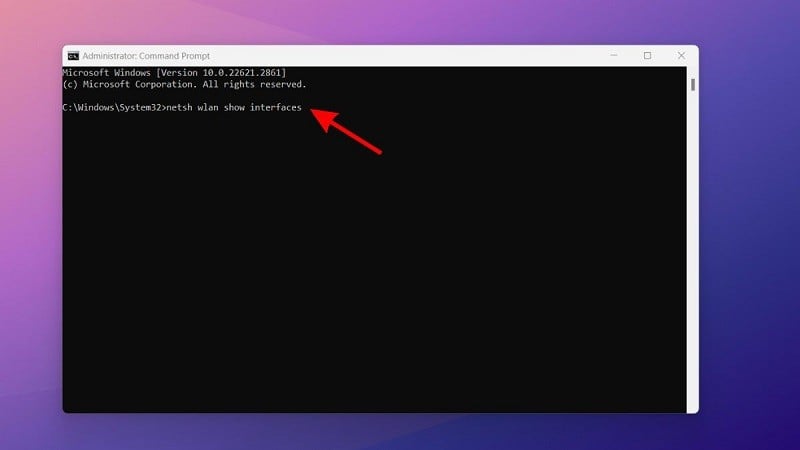 |
3단계: 표시된 결과에서 "신호" 섹션을 확인하여 WiFi 신호 품질을 평가하세요. 신호가 75% 미만이면 연결 상태가 좋지 않다는 신호입니다. 이 문제를 해결하려면 연결 장치를 변경하거나 공유기의 위치를 변경하세요.
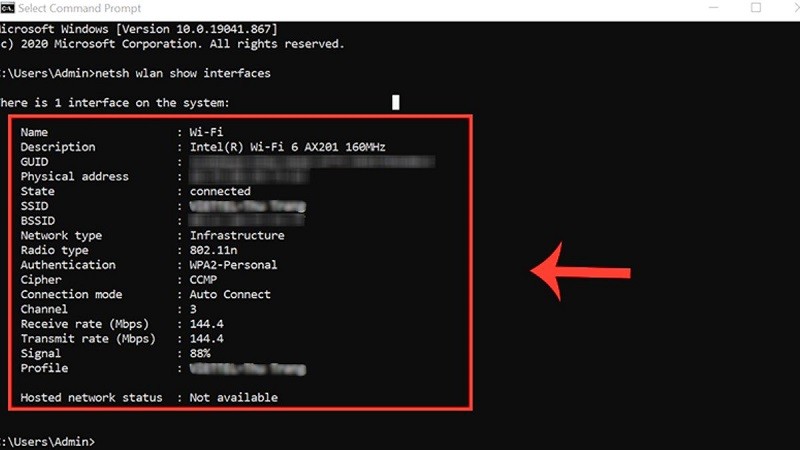 |
오디오 접근 확인
1단계: Zalo의 메인 인터페이스에서 화면 왼쪽 하단에 있는 기어 아이콘(설정)을 클릭합니다.
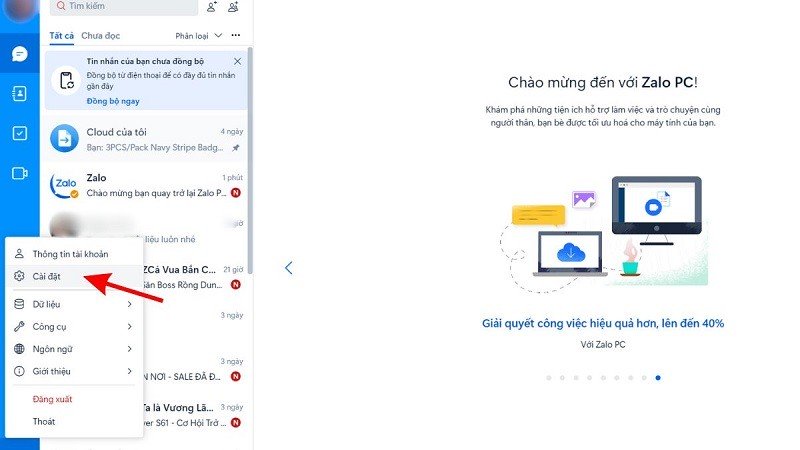 |
2단계: 이제 Zalo PC의 설정 인터페이스가 나타납니다. 다음으로 "통화 설정"으로 이동하세요.
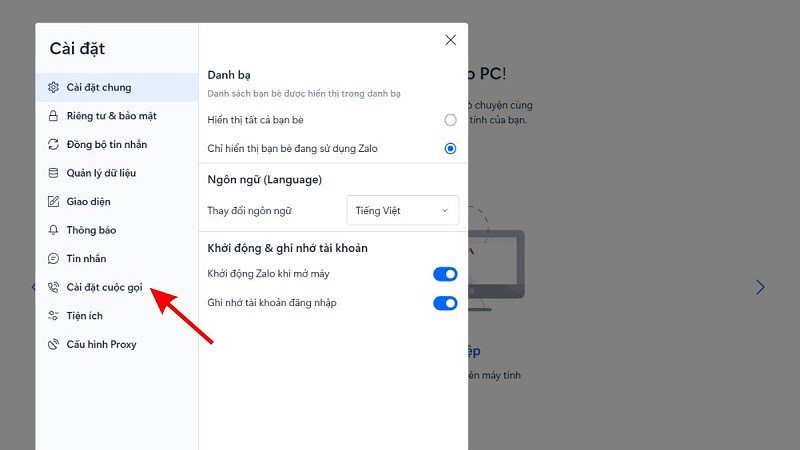 |
3단계: "오디오 입력"(마이크) 및 "스피커/헤드폰" 설정을 확인하고 조정하세요. 이 오디오 장치가 선택되어 있고 컴퓨터에 제대로 연결되어 있는지 확인하세요.
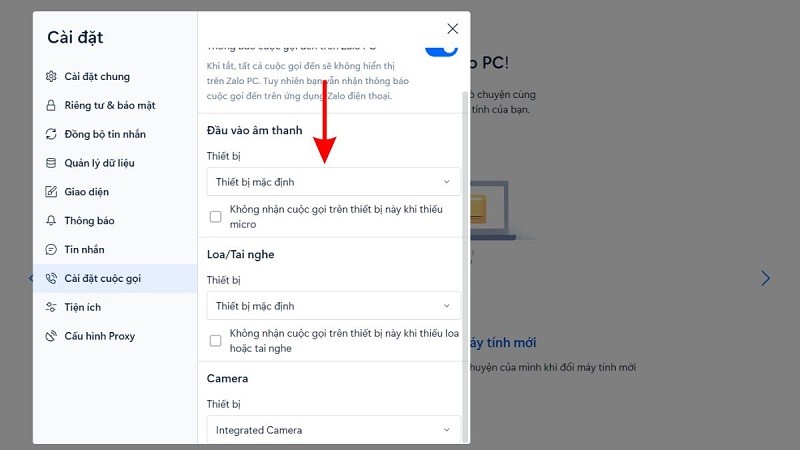 |
스피커와 마이크를 확인하세요
1단계: Windows 검색 아이콘을 클릭한 다음 "설정"을 입력하고 설정 창을 엽니다.
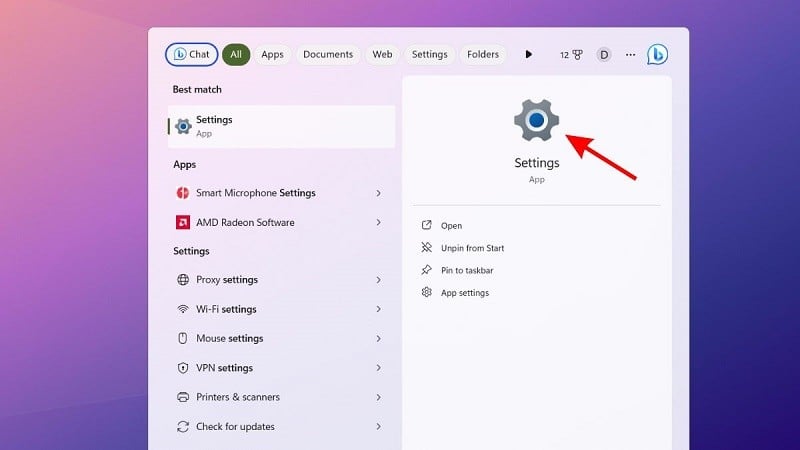 |
2단계: 설정 창에서 "시스템"을 찾아 선택하세요. 여기에서 컴퓨터 시스템 구성과 관련된 옵션을 찾을 수 있습니다.
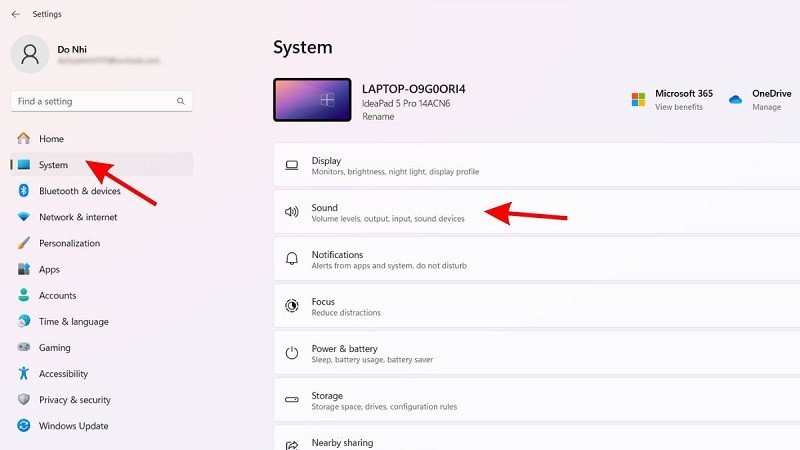 |
3단계: 다음으로, "사운드"를 클릭하고 스피커 및 마이크 설정과 같은 사운드 관련 옵션을 확인하세요. 볼륨 조절 막대와 마이크 설정이 제대로 설정되어 있는지 확인하세요.
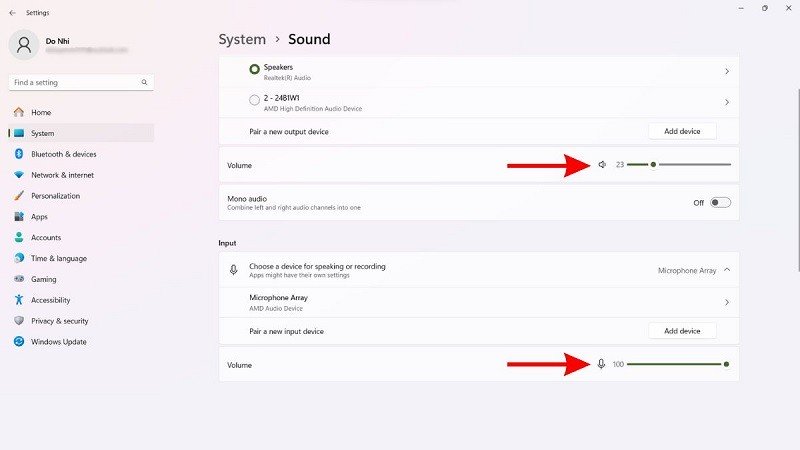 |
Zalo PC를 다시 시작하세요
컴퓨터에서 Zalo 화상 통화가 안 되는 오류를 해결하는 간단한 방법은 애플리케이션을 다시 시작하는 것입니다. 먼저, 애플리케이션 창 오른쪽 상단에 있는 "X" 아이콘을 클릭하여 컴퓨터에서 Zalo 애플리케이션을 종료합니다. 완전히 종료한 후 컴퓨터에서 Zalo 애플리케이션을 다시 열어 오류가 해결되었는지 확인하세요.
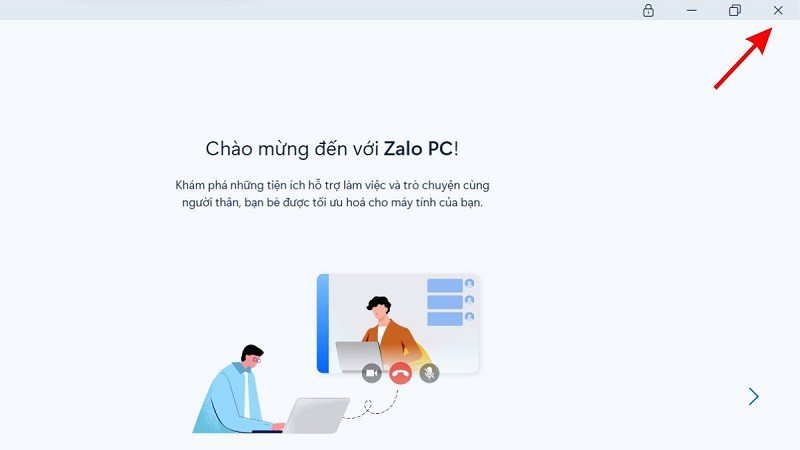 |
컴퓨터를 다시 시작하세요
위의 해결 방법을 시도했지만 여전히 문제가 해결되지 않으면 컴퓨터를 다시 시작하세요. 시작 아이콘을 클릭하고 "전원" 옵션을 클릭하세요. 그런 다음 옵션 목록에서 "다시 시작"을 선택하세요.
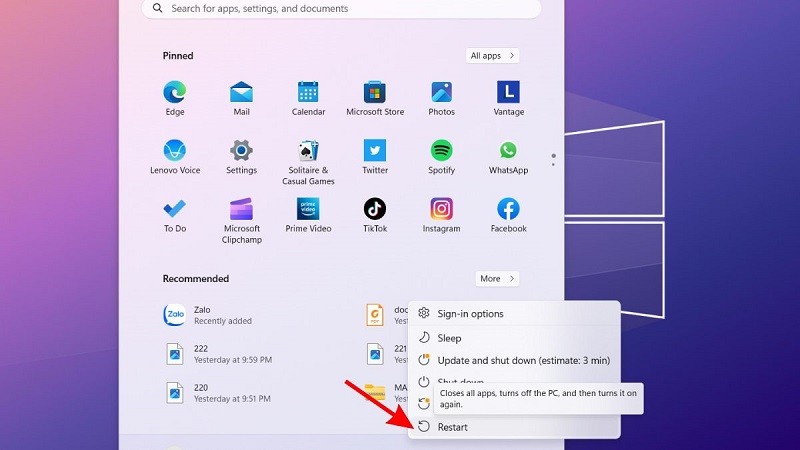 |
위 글에서는 Zalo에서 컴퓨터로 전화할 수 없는 오류를 해결하는 몇 가지 방법을 소개해 드렸습니다. 이 오류를 해결하는 방법을 알고 Zalo에 대한 완벽한 지원을 받으시길 바랍니다.
[광고_2]
원천



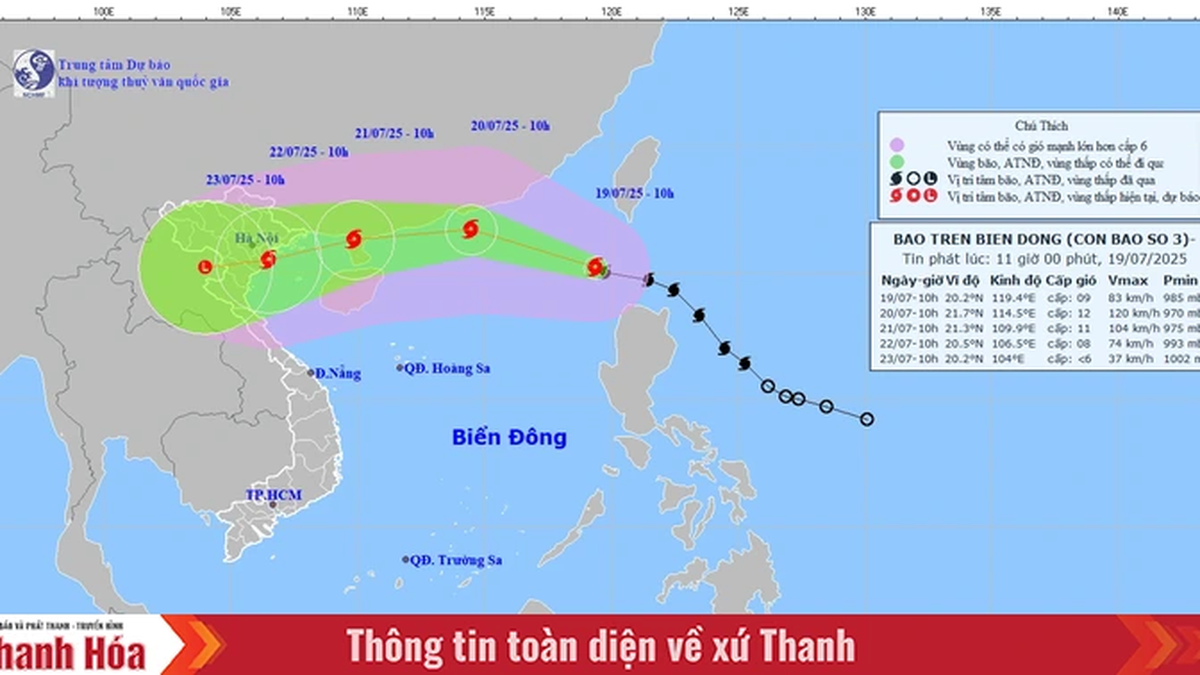
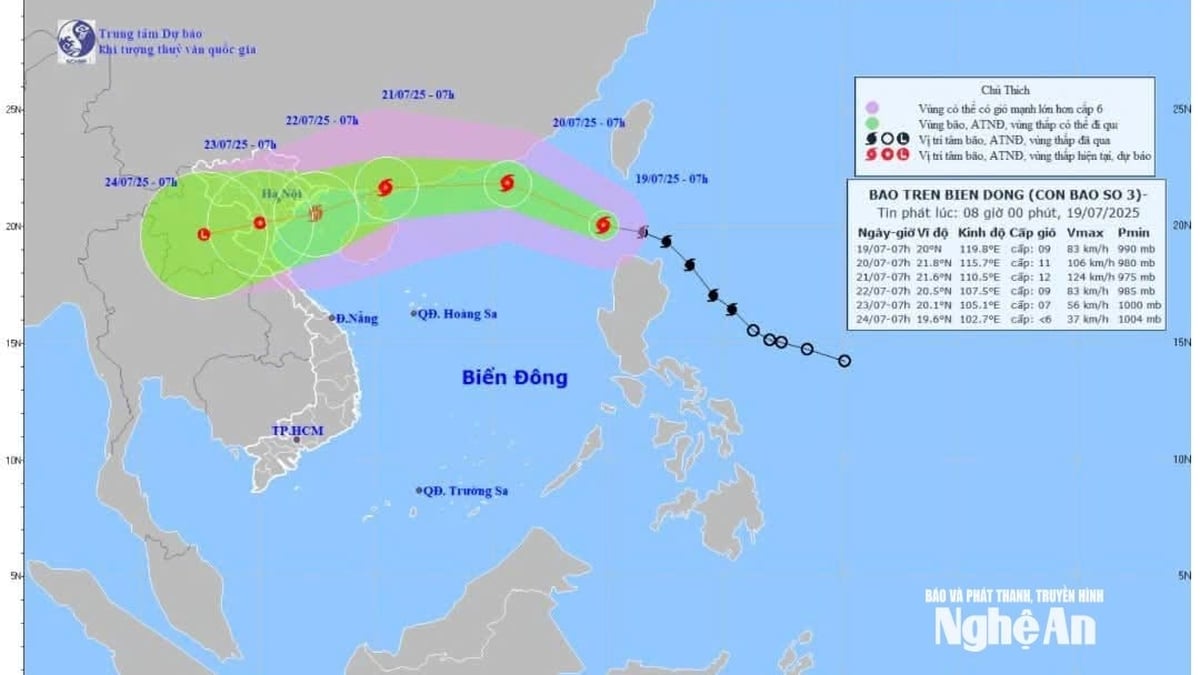































































































댓글 (0)